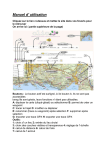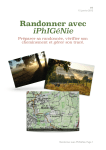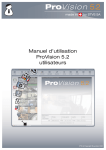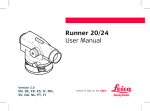Download présentation openrunner
Transcript
www.openrunner.com Petit mode d’emploi illustré Généralités • Openrunner est un site gratuit de partage de circuits pour tous sports de plein air : – Vélo, VTT – Rando, course à pied – … • Il indique de manière précise : longueur, dénivelé du parcours • Il permet l’import du parcours sur un gps pour n’avoir ensuite plus qu’à se laisser guider Généralités • La consultation et l’import sur gps sont libres • La création de parcours et l’export depuis un gps nécessitent la création (gratuite) d’un compte 1 Consulter un parcours La page d’accueil Création D’un nouveau parcours Cliquer ici pour rechercher un parcours déjà créé identification La page « rechercher un parcours » Recherches possibles : - par identifiant : pas pratique car il faut connaître le n° à 7 chiffres, quasiment impossible - par utilisateur : il faut connaître l’identifiant de la personne qui a créé le parcours ; pas très pratique - par mot clé : celui que j’utilise souvent. Ex : pour tous les parcours que je crée, je mets comme mot clé « cbouil » et j’en ai créé pas mal avec comme mot clé « bourcain » Exemple de recherche avec « bourcain » comme mot clé Inscrire par exemple « bourcain » en mot clé puis cliquer sur « rechercher » Exemple de recherche avec « bourcain » comme mot clé Nombre de parcours trouvés Liste des Parcours : Pour accéder à L’un d’entre eux, Il suffit de cliquer Sur le nom du parcours Identifiant à 7 chiffres des parcours Liste déroulante pour l’accès aux 30 parcours trouvés Exemple de parcours : « bords du Vercors » Transfert vers GPS Garmin Accéder au profil du parcours Longueur du parcours Infos dénivelé, altitude Exemple de parcours : profil Profil du parcours Infos longueur, dénivelé Point du parcours à la fois sur la carte et sur le profil Transfert vers GPS En cliquant sur « transfert gps » puis sur GARMIN, l’écran ci-dessous apparaît. Brancher le GPS, installer le logiciel gratuit garmincommunicatorplugin, puis cliquer sur bouton « exporter ». Le parcours est prêt à l’emploi sur le GPS. 2 Créer un parcours Généralités • La création d’un parcours nécessite d’être identifié au moment de l’enregistrement. • Au départ, la carte sera centrée sur Paris, puis après quelques parcours créés à Valence ou alentours, la carte se centrera automatiquement sur Valence ou sa région. L’interface « création » Afficher/masquer La barre d’outils Passer en mode Plein écran Gestion du zoom Enregistrement Du parcours Barre d’outils La barre d’outils Afficher / masquer Les points d’un Insérer parcours un point Importer un Tracer un Tracé GPS parcours Supprimer le dernier point Supprimer un point Inverser le sens du parcours Supprimer tous les points Revenir au point de départ par le chemin le plus court Faire ½ tour Jusqu’au point De départ Mode voiture / piéton / vélo Tracer le parcours Début d’un parcours 3 points ont été tracés. Pour le moment, ils sont séparés par des lignes droites On clique sur le bouton « tracé » Début d’un parcours Le tracé du parcours s’effectue Longueur du parcours depuis le départ. Création d’un parcours Une fois le parcours terminé (ici, petit circuit dans Bourg), rnregistrer le parcours pour avoir accès à toutes les options notamment profil et dénivelé. Enregistrement d’un parcours Très important Car permet De retrouver Facilement un Parcours. Ex : tous mes Parcours ont Notamment Comme mot Clé « cbouil ». Options d’un parcours enregistré Options d’enregistrement : 1er bouton : Modifications apportées et enregistrement sous un nouveau nom 2ème bouton : Modifications apportées et enregistrement sous le même nom 3ème bouton : suppression du parcours Dès le parcours enregistré, les mêmes options qu’en consultation deviennent disponibles (longueur, profil, dénivelé, …) Accéder Au profil Du parcours Dernier exemple d’un parcours complet